Jak zainstalować Access 365
Zainstalowanie Access 365 jest bardzo korzystne dla Twojej firmy lub małego biznesu, ponieważ łatwiej jest zarządzać i przechowywać duże ilości danych niż w Excelu lub innych aplikacjach arkuszy kalkulacyjnych. Ten poradnik poprowadzi Cię przez kroki, które musisz wykonać, aby mieć działającą kopię aplikacji Access na komputerze. To przewodnik krok po kroku, który nie powinien zająć więcej niż pięć minut.
Co to jest Access 365?
Access 365 to powszechnie używane narzędzie do zarządzania informacjami. Najczęściej służy do przechowywania danych, tworzenia raportów i analiz.
Jak zainstalować Access 365? (Krótka instrukcja)
Aby zainstalować Access 365:
- Uruchom przeglądarkę
- Odwiedź stronę pobierania Office
- Pobierz premiumowe aplikacje Office
- Uruchom instalator
- Poczekaj na zakończenie instalacji
- Zamknij instalator
- Otwórz Access
- Dodaj nową pustą bazę danych
Pobierz premiumowe aplikacje Office
Pierwszym krokiem jest przejście na stronę office.com i, jeśli nie jesteś już zalogowany, wybranie opcji Zaloguj się. Po zalogowaniu wybierz opcję Zainstaluj Office w prawym górnym rogu a następnie wybierz Premiumowe aplikacje Office, jak widać na Rysunku 1. Twoja przeglądarka rozpocznie teraz proces pobierania. Nie powinno to zająć więcej niż kilka minut.
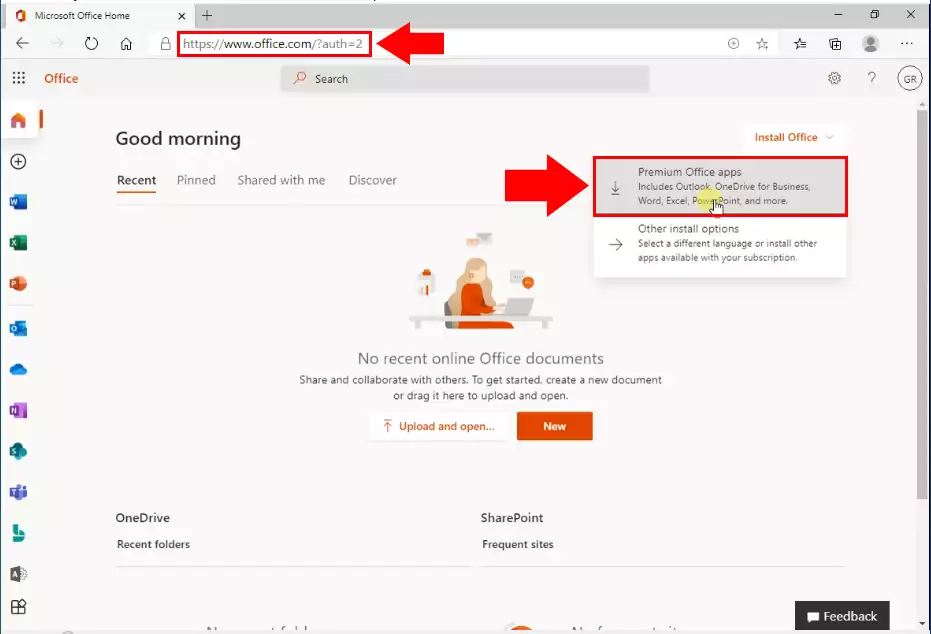
Otwórz instalator
Jeśli przeglądarka zakończyła pobieranie instalatora Office, otwórz go. Zrób to, klikając przycisk Otwórz plik. Znajduje się on na elemencie OfficeSetup.exe na pasku pobierania przeglądarki (Rysunek 2). Po kliknięciu instalator rozpocznie pobieranie aplikacji.
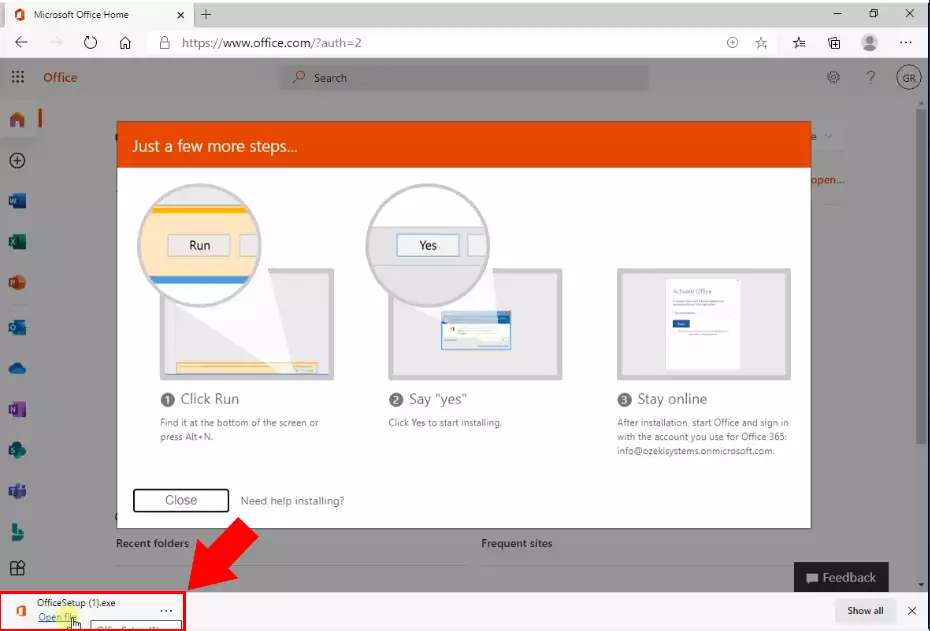
Poczekaj na zakończenie procesu pobierania
Teraz instalator pobiera i instaluje wszystkie premiumowe aplikacje Office. Będziesz mógł korzystać z: Word, Excel, PowerPoint, Outlook, OneNote, Teams i Access w ramach tego pakietu. (Rysunek 3) Nie musisz nic robić, po prostu poczekaj, aż instalator zakończy proces instalacji.
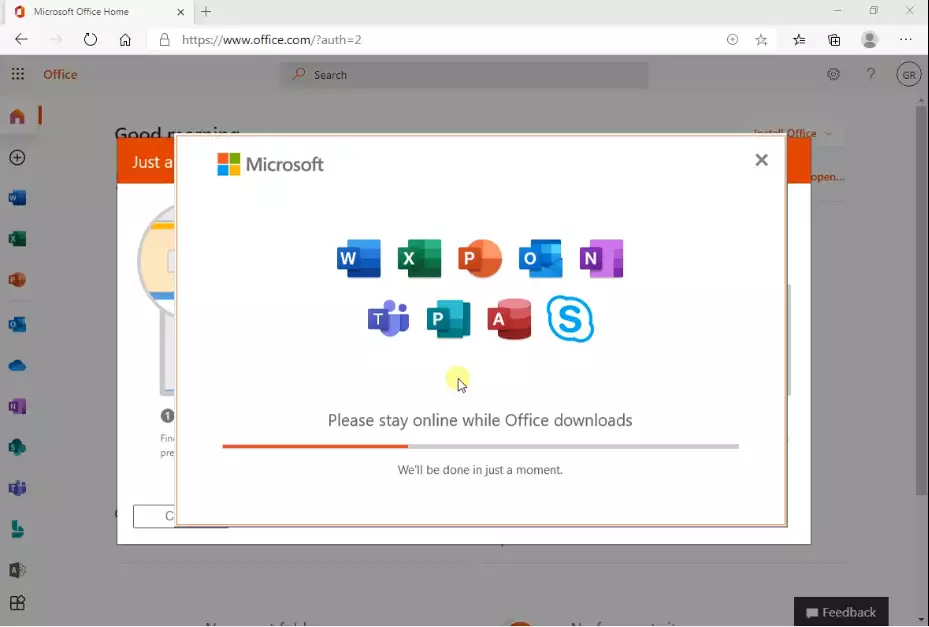
Zamknij instalator
Instalacja jest zakończona, gdy zobaczysz komunikat "Wszystko gotowe! Office jest teraz zainstalowany" i zobaczysz animację pokazującą, gdzie znaleźć aplikacje Office na komputerze. Wybierz Zamknij Rysunek 4. Teraz możesz zacząć korzystać ze wszystkich aplikacji Office na swoim komputerze.
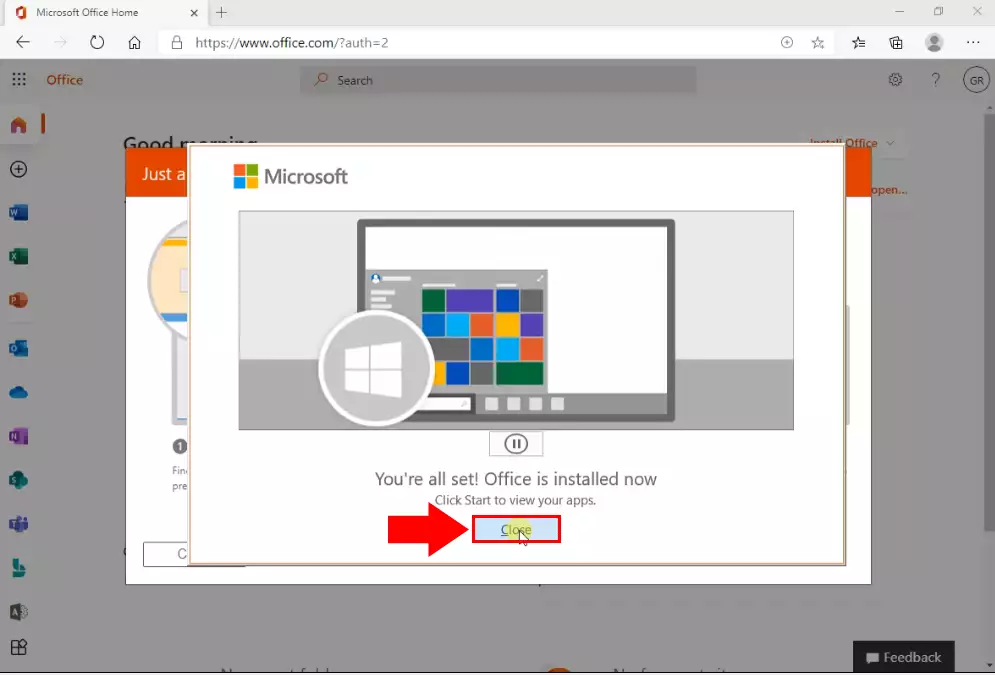
Otwórz Access
Aby otworzyć aplikację Microsoft Access, otwórz menu Start i zacznij wyszukiwać ikonę Access. Inną metodą jest otwarcie menu Start i wpisanie 'Access'. (Rysunek 5) Windows wyszuka teraz aplikację Access i ją znajdzie. Kliknij ikonę, aby otworzyć aplikację i zacząć pracę.
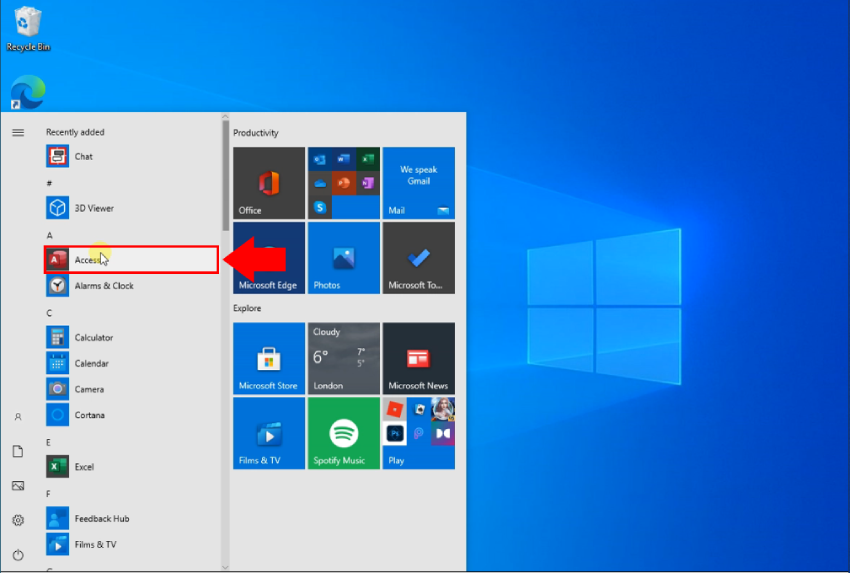
Otwórz pustą bazę danych
Teraz masz otwartą aplikację Access. Możesz zacząć zarządzać bazami danych i tworzyć zapytania. (Rysunek 6) Aplikacja będzie w stanie obsługiwać wiele baz danych i może być podłączona do serwera baz danych. Może również być podłączona do bramki SMS Ozeki.
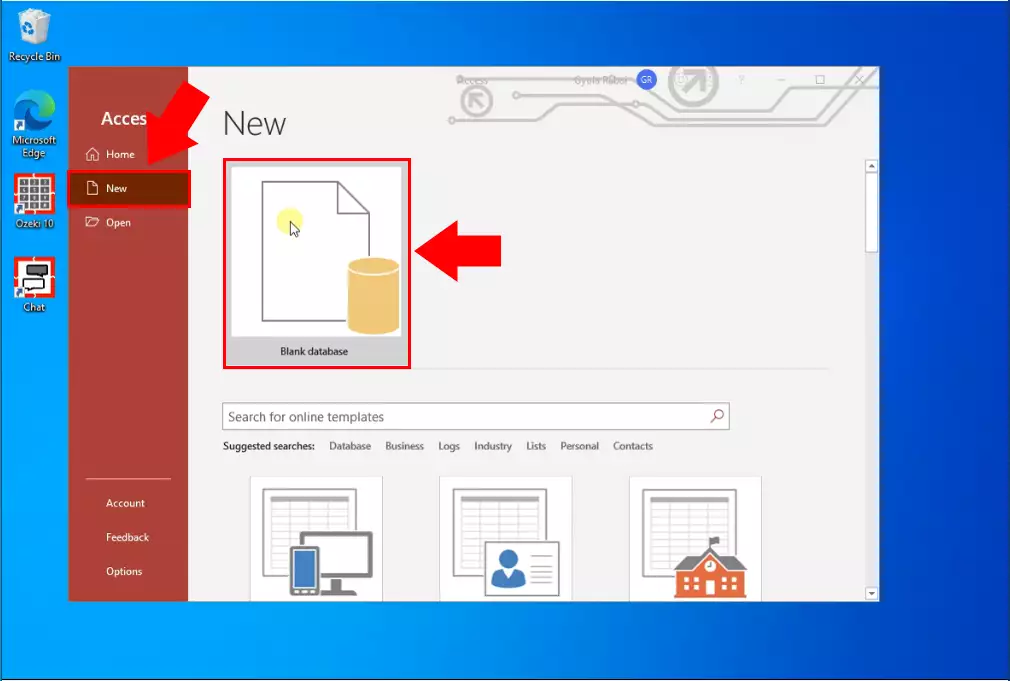
Podsumowanie
Teraz możesz zatrzymać się i złapać oddech. Zrobiliśmy wszystko, co w naszej mocy, aby uprościć proces i przeprowadzić Cię przez wszystkie szczegóły w możliwie bezbolesny sposób. Postępując zgodnie z powyższymi instrukcjami, możesz szybko stworzyć rozwiązanie. Teraz możesz używać Office 365 do zarządzania i tworzenia baz danych. Zobaczyłeś już korzyści, jakie może przynieść. Jeśli już wykonałeś kroki, jestem pewien, że jeśli dasz znać swojemu szefowi, zostaniesz nagrodzony. Jeśli chcesz dowiedzieć się więcej o korzyściach płynących z innych podobnych rozwiązań, odwiedź ozeki-sms-gateway.com. Mam nadzieję, że ten przewodnik będzie przydatny dla wszystkich czytelników, a szczególnie dla początkujących.
